测试局域网网络唤醒功能

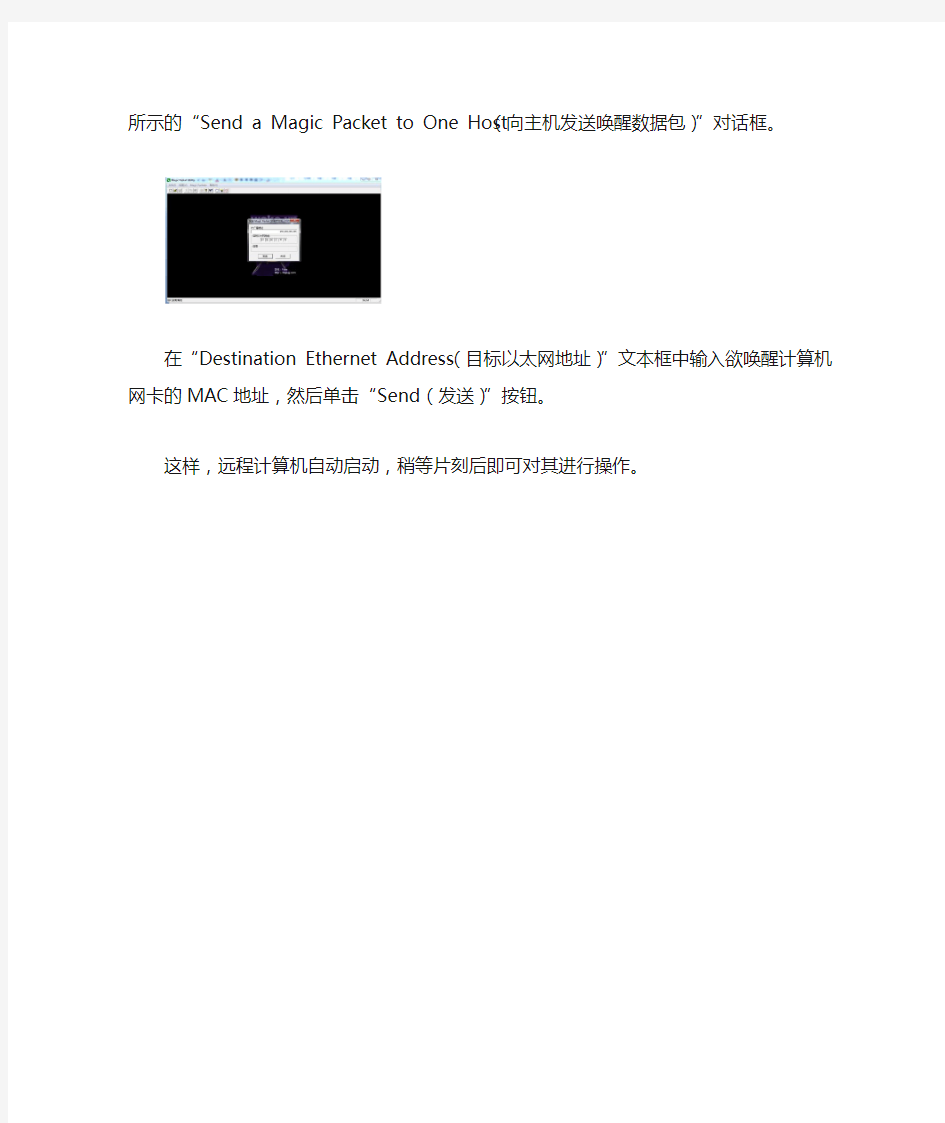
测试局域网网络唤醒功能
测试目的:局域网网络唤醒功能
所需元件:两台在局域网中的电脑,ha_magicpkt软件。
操作过程:从需要被唤醒的电脑中获取物理地址,将被唤醒电脑BIOS中Network stack(网络开机功能)打开,从另一台电脑中打开ha_magicpkt软件,输入物理地址进行网络开机。物理地址获取过程:打开网络和共享中心——更改适配器设置——本地连接(无线连接)右键——状态——详细信息——物理地址。
BIOS中如何打开Network stack(网络开机功能):开机按DELETE进入BIOS选择BIOS Features (BIOS功能设定),选择Network stack(网络开机功能)(预设值:Disable Link)打开。
ha_magicpkt软件操作:运行“magpac.exe”程序,出现如图4-10所示的“Magic Packet Utility”主窗口。
选择“Magic Packets→Power On One Host(启动某一主机)”命令,出现如图4-11所示的“Send a Magic Packet to One Host(向主机发送唤醒数据包)”对话框。
在“Destination Ethernet Address(目标以太网地址)”文本框中输入欲唤醒计算机网卡的MAC地址,然后单击“Send(发送)”按钮。
这样,远程计算机自动启动,稍等片刻后即可对其进行操作。
网络唤醒条件
2010-09-05 12:19 远程开机的实现 远程开机,即远程唤醒技术(WOL,Wake-on-LAN) 是由网卡配合其他软硬件,通过给处于待机状态的网卡发送特定的数据祯,实现电脑从停机状态启动的一种技术。 一、远程开机的实现条件。 要想实现这种功能的电脑,对硬件的要求主要表现在电源,主板和网卡上。 1、计算机电源必须是符合ATX 2.01标准以上的ATX电源,+5V Standby电流至少应在600mA以上。主要是保证在电源主要供电停止工作后,通过Standby线路供给主板和网卡工作电源。 2、其次主板必需要支持。在PCI2.1标准和2.1标准以前,支持远程唤醒的主板上通常都拥有一个专门的3芯插座,保证在停机状态下给网卡供电(工作时由PCI插槽供电)。由于现在的主板绝大部分支持PCI 2.2标准,在主机停机状态下仍然可以直接通过PCI插槽向网卡提供+3.3V Standby电源,这样就不需要外加的3芯电源线给网卡供电。符合PCI 2.2标准的主板在供电上都支持远程唤醒,但是有的不能响应网卡和PCI设备的开机信号。支持远程唤醒的主板在BIOS设置中还要将网卡和PCI设备启动功能打开。如:"Wake on LAN" "Wake on PCI Card" "power on lan" "power on pci card"设置项。 3、最后网卡必须要支持WOL标准,这个标准最早由AMD公司提出。要想知道你的网卡是否支持WOL,在你确认电源、主板已经支持的情况下,你可以先将电脑关机,然后查看连接你网卡的设备上的网线连接状态指示灯。如果连接指示灯亮表示你的网卡支持WOL功能(即使主板BIOS中功能没有启用灯也亮),如果连接指示灯灭表示你的网卡不支持WOL功能。 二、远程开机中被控机的设置。 1、在BIOS设置中将网卡和PCI设备启动功能打开。如:"Wake on LAN" 、"Wake on PCI Card" 、"power on lan" 、"power on pci card"设置项(具体名称因主板类型不同而不同)。 2、打开网络连接属性,点击“属性”,
如何设置远程控制
如何设置远程控制 Company Document number:WUUT-WUUY-WBBGB-BWYTT-1982GT
如何设置远程控制.txt心态决定状态,心胸决定格局,眼界决定境界。当你的眼泪忍不住要流出来的时候,睁大眼睛,千万别眨眼,你会看到世界由清晰到模糊的全过程。一、什么是远程控制技术: 远程控制是在网络上由一台电脑(主控端Remote/客户端)远距离去控制另一台电脑(被控端Host/服务器端)的技术。电脑中的远程控制技术,始于DOS 时代,只不过当时由于技术上没有什么大的变化,网络不发达,市场没有更高的要求,所以远程控制技术没有引起更多人的注意。但是,随着网络的高度发展,电脑的管理及技术支持的需要,远程操作及控制技术越来越引起人们的关注。远程控制一般支持下面的这些网络方式:LAN、WAN、拨号方式、互联网方式。此外,有的远程控制软件还支持通过串口、并口、红外端口来对远程机进行控制(不过,这里说的远程电脑,只能是有限距离范围内的电脑了)。传统的远程控制软件一般使用NETBEUI、NETBIOS、IPX/SPX、TCP/IP等协议来实现远程控制,不过,随着网络技术的发展,目前很多远程控制软件提供通过Web页面以Java技术来控制远程电脑,这样可以实现不同操作系统下的远程控制,例如数技通科技有限公司在去年就推出了全球第一套基于中文JAVA的跨平台远程控制软件――易控。 二、远程控制技术的作用: 1.远程办公 通过远程控制功能我们可以轻松的实现远程办公,这种远程的办公方式新颖,轻松,从某种方面来说可以提高员工的工作效率和工作兴趣。 2.远程技术支持 通常,远距离的技术支持必须依赖技术人员和用户之间的电话交流来进
局域网安全的攻防测试与分析
目录 第一章绪论........................................................... - 1 - 1.1.什么是局域网................................................................................................................................. - 1 - 1.2.局域网的现有拓扑结构................................................................................................................. - 1 - 1.2.1. 星型结构............................................................................................................................... - 1 - 1.2.2. 环型结构............................................................................................................................... - 2 - 1.2.3. 总线型结构........................................................................................................................... - 2 - 1.2.4. 混合型拓扑结构................................................................................................................... - 3 - 1.3.什么是内网..................................................................................................................................... - 3 - 1.3.1.内网与外网的区别.............................................................................................................. - 3 - 1.3.2.如何检测公网和内网.......................................................................................................... - 3 - 第二章测试局域网网络攻击的手段 ....................................... - 5 - 2.1 局域网网络技术的分类................................................................................................................... - 5 - 2.2Snort 简介 .......................................................................................................................................... - 5 - 2.3 SNORT警报检测及输出 .................................................................................................................. - 6 - 2.3.1检测引擎................................................................................................................................. - 6 - 2.32预处理器.................................................................................................................................. - 7 - 2.3.3检测结果的输出..................................................................................................................... - 8 - 第三章局域网策略分析工具的研究 ..................................... - 9 - 3.1 策略分析的意义............................................................................................................................. - 9 - 3.2警报关联的框架结构........................................................................................................................ - 9 - 3.2.1 理论基础............................................................................................................................ - 10 - 第四章攻击的测试与分析 .............................................- 20 -第五章总结..........................................................- 26 -参考文献..............................................................- 27 -致谢...................................................... 错误!未定义书签。
网卡启动
网卡启动(网络唤醒) 原理: 网络唤醒 (Wake On LAN )提供了远程唤醒计算机的功能,网络唤醒的工作原理是由一个管理软件包发出一个基于Magic Packet标准的唤醒帧,支持网络唤醒的网卡收到唤醒帧后对其进行分析并确定该帧是否包含本网卡的MAC地址。如果包含本网卡的MAC地址,网卡向电源发送一个使能的信号,该计算机系统就会自动加电进入开机状态。 条件: 使用网络唤醒对计算机硬件有一定的要求,主要表现在网卡、主板和电源上,三者必须同时支持网络唤醒的要求才能实现该功能 ●网卡:被唤醒计算机的网卡(独立或集成网卡)必须支持WOL即Wake-up On LAN, 用于唤醒计算机的网卡对此无要求 ●主板BIOS支持远程唤醒:通过查看CMOS的“Power Management Setup”菜单中是 否有“Wake on LAN”或类似项而确认;另外,早期支持远程唤醒的主板( PCI2.1 标准)上通常都拥有一个专门的3芯插座,以给网卡供电。由于现在的主板通常支持PCI 2.2、PCI2.3标准,可以直接通过PCI插槽向网卡提供+3.3V Standby电源,即使不连接WOL电源线也一样能够实现远程唤醒,因此,不再提供3芯插座(实际很多主板还预留着该管脚位置)。 ●主板是否支持PCI2.2标准,可通过查看CMOS的“Power Management Setup”菜单 中是否拥有“Wake on PCI Card” 或类似选项来确认 ●电源:电源必须是符合ATX 2.01标准的ATX电源,+5V Standby电流至少应在600mA 以上。 ●计算机硬件支持远程唤醒功能,但还需要借助相应的唤醒软件才能实现该功能 网络要求: 远程唤醒必须保证网络通讯正常,且如果被唤醒主机处于不同网段,则要求所用的 网络设备不要使用广播屏蔽功能;现在很多设备如路由器默认跨网段是不转发广播 的,所以当使用此类设备时,如果发送唤醒命令的主机和被唤醒主机不在同一网段,则被唤醒主机无法接收到广播方式的唤醒祯 如果用户询问怎样设置从网卡启动可从上面的硬件条件和软件来进行说明。
远程唤醒、WOL、Magic_Packet
背景:很多人熟悉远程桌面并经常地利用它所带来的方便,但是前提是服务器(远程电脑)必须是处于开机状态。对于机房里有专人管理的服务器,这点不成问题,但如果是放在家里的电脑,要让它7*24地开机似乎就不好办了。所以,关键的问题是如何能够在需要的时候可以启动/关闭家里的电脑(或者者说任何连着internet的电脑)。 1.WOL原理 WOL(Wake on Lan),即局域网唤醒,从根本上来说是硬件设备提供的一项管理功能。该功能可以当电脑处于关机或休眠状态时,通过给网卡发送特定的数据包从而命令网卡向主板发送开机指令,进而实现上电开机。 可见,网络唤醒需要硬件(主要是主板和网卡)的支持。目前几乎所有品牌的硬件都支持WOL(2000年以前的硬件产品有可能不具有该功能),但有可能在软件上默认WOL处于关闭状态(为什么不是默认启用状态呢?当然是出于安全考虑),如何启用硬件的这两个功能,网络上有很多这样的文章,下面也将简单介绍。不同的产品,界面略有不同,但这些都是很简单的。 a.主板WOL启动:进入BIOS,将“Power Management Setup”中的“Wake Up On LAN”或“Resume by LAN”项设置为“Enable”或“On”。 b.网卡WOL启动:进入windows后,进入设备管理器,选择要用于WOL的网卡,进入属性窗口选择“高级”标签,在列表里能找到“Wake up Capabilities(唤醒功能)”设置值为“Magic Packet”或”Both” 如果能找到上述两种设置的地方,就说明你的硬件是支持WOL的,启用这些功能后就可以通过局域网来唤醒了。 要注意,如果电脑非正常关机(比如按Power键来强制关机)还是无法WOL的,只有正常关机后,网卡仍会处于活动状态可以接收网络数据。 Magic Packet的具体技术资料可以查看AMD的网站 https://www.360docs.net/doc/1d15417635.html,/chcn/ConnectivitySolutions/TechnicalResources/0,,50_2334_2481_2494,00 .html Magic packet白皮书下载 Magic Packet Technical White Paper 了解了基本的原理,接下来就试试如何来唤醒吧 2.WOL工具介绍 实现远程唤醒的软件有很多,原理都是相同的。下面列出几款常用的WOL软件: LanHelper Magic Packet Utility NetWaker for windows WakeOnLanGui(https://www.360docs.net/doc/1d15417635.html,) 这种几都可以在网络上找到,由于第三方下载不稳定,就不给出下载地址了。这里以depicus的WOL软件为例来说明。 可以在这里https://www.360docs.net/doc/1d15417635.html,/wake-on-lan/wake-on-lan-gui.aspx下载到WOL for windows,它是个绿色版的小软件,只几百K大小。界面如下: 这个工具不仅可以在局域网内唤醒电脑,还可以通过internet唤醒电脑(将在下一节详细介绍)。 首先,得到被唤醒电脑网卡的MAC地址(可以通过查看对应网卡的属性找到),再将Send Options选为Local Subnet一项。其它项在局域网内唤醒时并不重要,也就是说只要MAC正确,点击“Wake Me UP”就可以唤醒对应的电脑了。 如果需要通过internet来唤醒,也必须确保在局域网内是可能正常唤醒的。在局域网内,该软件会发送Magic Packet的广播包,如果对应MAC地址的网卡收到该包后,就可以做出响应启动电脑。 3.通过internet远程唤醒
局域网安全的攻防测试与分析论文
* * 省联合职业技术学院* * * *分院 2010界毕业生论文 姓名:* * 班级:计算机应用 指导老师:* * 设计时间:2010年6月9日
目录 第一章绪论 (5) 什么是局域网 (5) 局域网的现有拓扑图 (5) 1.3什么是内网 (9) 1.3.1.内网与外网的区别 (11) 1.3.2如何检测公网和内网 (11) 第二章局域网的安全与防范 (12) 计算机网络安全的概念 (12) 高校计算机网络存在的安全问题 (12) 网络安全的分析 (13) 技术上的安全防护措施 (15) 管理上的安全防护措施 (16) 第三章局域网策略分析工具的研究 (17) 3.1 策略分析的意义 (17) 3.2警报关联的框架结构 (19) 3.2.1理论基础 (19) 3.2.2先决条件及结果 (20) 3.2.3TLAA系统实现 (21) 3.3实时TIAA框架的设计与实现 (22) 3.3.1实时TIAA系统目标 (23) 3.3.2实时系统总体设计 (23)
3.3.3AGENT 报警获取流程 (24) 第四章攻击的测试与分析 (30) 4.1 警报检测的整体解决方案 (30) 4.2扫描攻击的检测 (31) 4.2.1阻止IP攻击的检测 (32) 4.3策略分析 (34) 4.3.1扫描攻击的警报分析 (34) 4.3.2阻止IP攻击的警报分析 (38) 第五章总结 (40) 参考文献…………………………………………………………………… 42...
摘要 随着计算机信息技术的发展,使网络成为全球信息传递和交互的主要途径,改变着人们的生产和生活方式。网络信息已经成为社会发展的重要组成部分,对政治、经济、军事、文化、教育等诸多领域产生了巨大的影响。事实上,网络安全已经成为关系国家主权和国家安全、经济繁荣和社会稳定、文化传承和教育进步的重大问题,因此,我们在利用网络信息资源的同时,必须加强网络信息安全技术的研究和开发。计算机网络通过网络通信技术以及计算机技术,从而实现高校内计算机局域网互连,并通过中国科学院计算机网络、中国教育和科研计算机网与国际互联网络互连,实现资源共享和对外交流(https://www.360docs.net/doc/1d15417635.html,/)。与此同时,计算机网络也存在安全问题,高校网络如果存在安全问题,从而停止运行、被恶意破坏或者中断服务,将对高校的各项工作造成严重的影响,其损失也是难以估计的。因此,充分的了解高校计算机网络存在的问题,并针对其提出解决措施,确保高校网络安全畅通,已成各高校所关注的重点问题。本文主要对IPv6局域网攻防原理、分类、危害进行阐述,再对两种具体的攻击:扫描攻击和阻止IP攻击,进行了原理分析,然后设计并实现两个Snort预处理器分别对着两种攻击进行攻击检测分析。本文使用一种实时警报分析框架(实时TIAA系统)通过预先学习的关联关系对Snort产生的警报进行匹配和关联,从而在海量警报中找到属于同一攻击序列的警报,并显示图形化分析结果。 关键词:LAN;攻击;数据库;TIAA系统;Snort
常见各网卡级设置和说明
常见各网卡高级设置和说明 1.双击右下角的两个小电视(上网就一闪闪的那个),也可以右键点网上邻居点属性再双击本地连接 2.点属性 3.点配置 在电源管理中:允许计算机关闭这个设备以节约电源关掉! 在高级里面:不同网卡如下 先说几个比较关键的: 1,Flow Control =流量控制网卡默认设置 网卡自动限制你的网络流量,比如说平时很流畅,打海山,一A怪就掉线,为什么?流量大。。。。 2,Checksum Offload 数据包校验网卡默认设置 网卡的自动校验而导致一旦有一点问题,后续的包便全部不处理而出现假掉线,而服务器忙得话,出错的几率就大 3,大量传送减负网卡默认设置 大量传送减负是用网卡硬件分割TCP数据包,但其实只有关闭它才可以发挥网卡的真正性能,cpu占用率会提升,但不明显。网络处理速度会快一些。 NF网卡高级设置
Checksum Offload 数据包校验建议关闭 Flow Control 流量控制一定要关闭 IEEE802.1P Support IEEE802.1P支持建议关闭 Jumbo Frame Payload Size 默认是1500 这个是千兆网络一个新的设置,在下文详细叙述。 Low Power State Link Speed 网卡节能建议关闭 Network Address MAC的修改默认为不存在一般不必改动 Optimize For CPU/Throughput 为CPU占用优化或为吞吐量进行优化,设置为CPU的话,网卡的速度被限制,但CPU占用会很低,假如改为Throughput的话,网卡的性能才能完全发挥,但CPU的占用也会上升不少。 Segmentation Offload 建议关闭 Speed/Duplex Settings Full Autonegotiation(全自适应,一般不用修改) VLAN Id 默认是1 不用改 VLAN Support VLAN支持一般关闭 Wake on Magic packet 魔术数据包唤醒建议关闭 Wake on pattern 建议关闭 WakeOnLAN From PowerOff 建议关闭 8168/8111c网卡高级设置 在网卡高级选项里 JUMBO FRAME 改成无 802.1Q/1P VLAN Tagging 改成关闭 Flow Control 改成关闭 Jumbo Frame 改成关闭 Offload Checksum 改成关闭 Offload TCP_LargeSemnd 改成关闭
Samkoon远程控制(AK-R触摸屏)功能操作说明
Samkoon远程控制(AK-R触摸屏)功能操作说明 一、概述 远程控制主要用于HMI与PLC的1:1串口连接,支持RS232/422/485,然后将单一设备引入工厂系统,实现物联网及 广域网的控制。其原理是将HMI串口连接到远程控制器的COM1,PLC串口连接到远程控制器的COM2口,原理图如下: 二、远程PC(或手机APP)监控功能 1、打开“RemoteHMI”软件,双击“COM配置”,配置远程控制 器(或HMI选择远程客户端)参数,配置远程控制器连接的 PLC及参数,配置IP参数(客户端在HMI参数设置里配置), 指定远程控制器的IP,添加到指定的WIFI(如更换WIFI, 需要在此指定配置后下载)
2、新建画面,可添加连接设备或PLC的相关变量进行监控和控 制操作,如下图: 3、然后,找到RemoteHMI安装后的位置,点击打开“”文件, 这样PC才能通过服务器远程监控数据,如下图:
4、打开浏览器,输入:,如没有用户,请先注册用户再行登录, 如下图: 5、登录后,添加远程控制器(AK-HMI则是背后的SN序列号) 的SN,一般远程控制器正上部会贴有“RG+12位数字”,输 入后,在远程控制器上插入U盘,点击获取验证码,正常情 况下,会听到“滴”的一声,说明获取验证码成功,拔出U 盘,插入电脑,打开U盘里“”文件,提取验证码,输入到 浏览器,确定添加设备成功,如下图:
浏览器添加设备 提取U盘的验证码 6、下载对应的HMI组态工程项目到HMI,PLC程序到PLC,一 切配置成功,我们就可以通过PC打开“pcAppsys”或者手 机APP打开“HMI Client”远程监控PLC的数据了,如下图:
实验七 局域网连通性测试
实验七局域网连通性测试 一、实验目的 1.学习用Ipconfig命令测试局域网的配置参数。 2.学习用Ping命令测试局域网的连通性。 3.学习用Ping命令测试网络的配置状况。 二、实验理论 局域网组建起来之后,能否正常运行需要进行测试,即使原来能正常运行的局域网,也可能由于各种原因,出现故障,要排除故障也需要测试。 测试什么?怎么测试?这是首先要明确的两个问题。应该说,测试内容很多,但一般一测试的是网络的配置是否正确、连通性是否良好。测试的方法一般用网络操作系统集成的TCP/IP测试工具:Ping和Ipconfig。只要能熟练地实验这些工具软件,一般都能对网络作出快速诊断。 1.关于网络的连通性 网络是由若干台计算机用通信线路和设备连接起来的一个大系统,网络的运行需要网络操作系统、协议、设备驱动程序的正确安装和配置。“连通性”有两个含义:一是物理连通,二是逻辑连通。物理连通可以用万用表、线缆测试仪测试;逻辑连通性由正确的软件设置确定。测试的方法是用工具软件。网络要正常工作,既要物理连通,又要逻辑连通。 2.IP测试工具Ping Ping是个使用频率极高的实用程序,用于确定本地主机是否能与另一台主机交换数据报。根据返回的信息就可以推断TCP/IP参数是否设置得正确以及运行是否正常。简单的说,Ping就是一个测试程序,如果Ping运行正确,大体上就可以排除网络访问层、网卡、Modem的输入输出线路、电缆和路由器等存在的故障,从而减小了问题的范围。 (1)Ping工具的使用格式 在命令提示符窗口输入: Ping
如何设置远程控制
远程控制是在网络上由一台电脑(主控端Remote/客户端)远距离去控制另一台电脑(被控端Host/服务器端)的技术。电脑中的远程控制技术,始于DOS时代,只不过当时由于技术上没有什么大的变化,网络不发达,市场没有更高的要求,所以远程控制技术没有引起更多人的注意。但是,随着网络的高度发展,电脑的管理及技术支持的需要,远程操作及控制技术越来越引起人们的关注。远程控制一般支持下面的这些网络方式:LAN、WAN、拨号方式、互联网方式。此外,有的远程控制软件还支持通过串口、并口、红外端口来对远程机进行控制(不过,这里说的远程电脑,只能是有限距离范围内的电脑了)。传统的远程控制软件一般使用NETBEUI、NETBIOS、IPX/SPX、TCP/IP等协议来实现远程控制,不过,随着网络技术的发展,目前很多远程控制软件提供通过Web页面以Java技术来控制远程电脑,这样可以实现不同操作系统下的远程控制,例如数技通科技有限公司在去年就推出了全球第一套基于中文JAVA 的跨平台远程控制软件――易控。 二、远程控制技术的作用: 1.远程办公 通过远程控制功能我们可以轻松的实现远程办公,这种远程的办公方式新颖,轻松,从某种方面来说可以提高员工的工作效率和工作兴趣。 2.远程技术支持 通常,远距离的技术支持必须依赖技术人员和用户之间的电话交流来进行,这种交流既耗时又容易出错。但是有了远程控制技术,技术人员就可以远程控制用户的电脑,就像直接操作本地电脑一样,只需要用户的简单帮助就可以得到该机器存在的问题的第一手材料,很快就可以找到问题的所在,并加以解决。 3.远程交流 利用远程技术,商业公司可以实现和用户的远程交流,采用交互式的教学模式,通过实际操
实验四、简单结构局域网组建与配置
实验四简单结构局域网组建与配置 【实验目的】 了解一个局域网的基本组成,掌握一个局域网设备互通所需的基本配置,掌握报文的基本传输过程。 【实验任务】 1、根据所认识的设备设计一个简单的局域网并在仿真环境中画出其逻辑拓扑。 2、配置拓扑中的各设备连通所需的参数。 3、在模拟模式下进行包传输路径跟踪测试。 【实验背景】 简单的局域网主要由交换机、HUB、PC等设备组建。他们的连接和配置比较简单,本实验构建的简单局域网对应在一个办公室或几个办公室的PC的组网。 【实验拓扑与参数配置】 实验的参考拓扑图和参考配置参数如图所示。 图3.1 参考拓扑图
【实验设备】 根据你所设计的局域网需要选择实验设备。在示例的拓扑中,使用了2950交换机1台,PC机2台。(本实验在packet tracer 5.3环境下完成)。 【实验步骤】 步骤1 设计一个局域网,并按照所设计的拓扑图进行连接。注意接口的选择以及连线所使用的线缆类型。按照图3.1参考拓扑图构建逻辑拓扑图。 步骤2 按照表3.1参数配置表完成局域网中各主机,接口等的配置。 步骤2.1主机的配置。主机的IP址和网关根据配置参数表分配好的地址进行设计即可。 步骤2.1.1 主机PC1的配置。 主机IP址和网关的配置在模拟环境下有两种方式。 (1)单击拓扑图中的PC1图标。在弹出的配置界面中,选择配置标签,点击左侧下的配置(如图3.2所示)便可以配置网关。点击左侧下的FastEthernet(如图3.3所示)便可以配置IP址和掩码。 (2)单击拓扑图中的PC1图标。在弹出的配置界面中,选择桌面标签,在选择IP 地址配置,便可配置主机IP址和网关。(如图3.4所示) 图3.2 PC配置界面
网卡唤醒BIOS设置不完全教程
本文以Award BIOS为例来解说bios设置网络唤醒及其它bios相关的网络参数。 一、开启远程唤醒功能 在局域网中可以远程唤醒沉睡中的计算机,不过这也需要主板BIOS的支持并开启此项功能才行。依次进入“Power Management Setup→Wake-Up by LAN/Ring”选项,将参数修改为“Enabled”,这样就可以通过网卡来远程开机了。 远程唤醒实例 远程唤醒需要借助相应的网络管理软件才能实现。有些网卡(如联想LN-1068A)附带有网络管理软件,而有些网卡则没有附带相应的程序。目前,用于发送远程唤醒数据包的软件,大多使用AMD 公司的Magic Packet 1.0。Magic Packet 1.0虽然只是AMD公司所开发的一项技术,但是受到了几乎所有网卡制造商的支持,因此,大多数流行网卡都能与之很好地兼容。 1、软件的下载与安装 Magic Packet可以从AMD公司的FTP网站处下载,大小为924KB。 Magic Packet的安装非常简单,无需过多的人工干预,默认状态下该程序将被安装到 c:pcnetmagic_pkt文件夹。 2、网络唤醒 由于Magic Packet不会像其他常见软件那样在程序项中或桌面上添加图标或菜单项,因此,为了使用方便,可以自己在桌面上为magpac.exe建立一个快捷方式。 远程唤醒某台计算机 运行“magpac.exe”程序,出现Magic Packet主窗口。 在“Magic Packets”菜单中单击“Power On One Host”(启动某一主机)命令,显示“Send a Magi c Packet to One Host”(向主机发送唤醒数据包)对话框(如图1所示)。 在“Destination Ethernet Address”(目标以太网地址)中输入欲唤醒计算机网卡的MAC地址,单击[Send](发送)按钮。 远程计算机自动启动,稍候片刻后即可对其进行操作。 二、设置网络启动优先 在无盘网络中,无盘工作站需要通过网络方式启动系统,这就需要在BIOS中设置网络启动优先。依次进入“Advanced BIOS Features→First Boot Device”选项,将参数修改为“LAN”就可以了。 三、禁止从板载网卡启动 一般情况下,在专用的无盘工作站主板上都集成了网卡芯片,并且BIOS默认从板载网卡启动系统。当然如果有特殊需求,我们也可以禁止使用此功能。以DTK PXE1.0主板为例,依次进入“Integrated Peripherals→Onboard LAN Boot Rom”选项,将参数修改为“Disabled”即可。
如何远程控制自己在家里的电脑
如何远程控制自己在家里的电脑 更新时间:2012作者: 来源: 本文关键词: 1.Windows XP系统“远程协助”的应用 “远程协助”是Windows XP系统附带提供的一种简单的远程控制的方法。远程协助的发起者通过MSN Messenger向Messenger中的联系人发出协助要求,在获得对方同意后,即可进行远程协助,远程协助中被协助方的计算机将暂时受协助方(在远程协助程序中被称为专家)的控制,专家可以在被控计算机当中进行系统维护、安装软件、处理计算机中的某些问题、或者向被协助者演示某些操作。 如果你已经安装了MSN Messenger 6.1,还需要安装Windows Messenger 4.7才能够进行“远程协助”。 使用远程协助时,可在MSN Messenger的主对话框中单击“操作→寻求远程协助”菜单命令(如图2)。然后在出现的“寻求远程协助”对话框中选择要邀请的联系人。当邀请被接受后会打开了“远程协助”程序对话框。被邀人单击“远程协助”对话框中的“接管控制权”按钮就可以操纵邀请人的计算机了。 主控双方还可以在“远程协助”对话框中键入消息、交谈和发送文件,就如同在MSN Messenger中一样。被控方如果想终止控制,可按Esc键或单击“终止控制”按钮,即可以取回对计算机的控制权。 2.Windows XP“远程桌面”的应用 使用“远程协助”进行远程控制实现起来非常简单,但它必须由主控双方协同才能够进行,所以Windows XP专业版中又提供了另一种远程控制方式——“远程桌面”,利用“远程桌面”,你可以在远离办公室的地方通过网络对计算机进行远程控制,即使主机处在无人状况,“远程桌面”仍然可以顺利进行,远程的用户可以通过这种方式使用计算机中的数据、应用程序和网络资源,它也可以让你的同事访问到你的计算机的桌面,以便于进行协同工作。(1)配置远程桌面主机 远程桌面的主机必须是安装了Windows XP的计算机,主机必须与Internet连接,并拥有合法的公网IP地址。主机的Internet连接方式可以是普通的拨号方式,因为“远程桌面”仅传输少量的数据(如显示器数据和键盘数据)便可实施远程控制。 要启动Windows XP的远程桌面功能必须以管理员或Administrators组成员的身份登录进入系统,这样才具有启动Windows XP“远程桌面”权限。 右键单击“我的电脑”图标,选择“属性”命令。在出现的对话框中单击“远程”选项卡,单击选中“允许用户远程连接到这台计算机”选项框。单击“选择远程用户”按钮,然后在“远程桌面用户”对话框中单击“添加”按钮,将出现“选择用户”对话框。(如图3) 单击“位置”按钮以指定搜索位置,单击“对象类型”按钮以指定要搜索对象的类型。接下来在“输入对象名称来选择”框中,键入要搜索的对象的名称,并单击“检查名称”按钮,待找到用
教你如何测试局域网网速
教你如何测试局域网网速 网络管理员最常遇到的问题就是网络连接问题,也许公司员工的计算机无法上网那么我们可以通过简单的几步就检测到问题所在,但有一种网络连接问题却让我们无所适从,那就是员工反映网络速度缓慢。因为决定网络速度的因素很多,不可能通过简单的操作检测出速度的大小。作为一名合格的网络管理员,我们需要专业的工具来测量网络带宽以及数据的吞吐量,今天就为大家介绍专业评测工具CHARIOT的简单使用方法。 网络速度慢最直接的原因就是带宽不足或者线路有问题,我们可以通过CHARIOT测量网络中任意两台计算机之间的连通带宽,并且该软件还可以将测量结果以图形的形式表现出来,更方便我们比较和浏览。当然要想成功测量带宽吞吐量的前提是需要这两台计算机之间有路由指引数据包的传送方向。 一,CHARIOT简介: CHARIOT是目前世界上唯一认可的应用层IP网络及网络设备的测试软件,可提供端到端,多操作系统,多协议测试,多应用模拟测试,其应用范围包括有线,无线,局域,广域网络及网络设备;可以进行网络故障定位,用户投诉分析,系统评估,网络优化等。从用户角度测试网络或网络参数(吞吐量,反应时间,延时,抖动,丢包等)。 二,CHARIOT工作原理: CHARIOT和一般的网管系统及一些在线监测系统有本质上的不同。网管系统及一些在线监测系统采取被动式监视,而CHARIOT采用主动式监视及测量;网管系统及一些在线监测系统提供定性的测量,而CHARIOT采取定量的测量。 CHARIOT测试原理是通过产生模拟真实的流量,采用End to End的方法测试网络设备或网络系统在真实环境中的性能。能够广泛应用在SWITCH,ROUTER,WIRELESS,QoS,MULTICASTING及网络等方面的功能和性能测试。 CHARIOT的基本组成包括CHARIOT控制台和Endpoint.其中CHARIOT控制台可以运行于Microsoft的各种Windows平台。在CHARIOT控制台上可以定义各种可能的测试拓扑结构和测试业务类型。Endpoint可以运行在几乎目前流行的所有操作系统上。CHARIOT Endpoint能够充分利用运行主机的资源,执行CHARIOT控制台发布的Script命令,从而完成需要的测试。具体的工作流程图见图1.
网卡(网络)唤醒BIOS设置教程
网卡(网络)唤醒BIOS设置教程 2010年04月08日星期四 15:01 找不到主板说明书的可以去官方网站下载 技嘉https://www.360docs.net/doc/1d15417635.html,/ 华硕https://www.360docs.net/doc/1d15417635.html,/ 微星https://www.360docs.net/doc/1d15417635.html,/ 升技https://www.360docs.net/doc/1d15417635.html,/ 华擎https://www.360docs.net/doc/1d15417635.html,/https://www.360docs.net/doc/1d15417635.html,.asp 英特尔https://www.360docs.net/doc/1d15417635.html,/ 精英https://www.360docs.net/doc/1d15417635.html, 磐正https://www.360docs.net/doc/1d15417635.html,/ 富士康https://www.360docs.net/doc/1d15417635.html,/ 七彩虹https://www.360docs.net/doc/1d15417635.html,/ 昂达https://www.360docs.net/doc/1d15417635.html,/index.jsp 硕泰克https://www.360docs.net/doc/1d15417635.html,/ 捷波https://www.360docs.net/doc/1d15417635.html,/home/index.asp 青云https://www.360docs.net/doc/1d15417635.html,/ 富士康https://www.360docs.net/doc/1d15417635.html,/ 映泰https://www.360docs.net/doc/1d15417635.html,/ 奔驰https://www.360docs.net/doc/1d15417635.html,/ 建基https://www.360docs.net/doc/1d15417635.html,/ 梅捷https://www.360docs.net/doc/1d15417635.html,/ 双敏https://www.360docs.net/doc/1d15417635.html,/(磐英) 泰安https://www.360docs.net/doc/1d15417635.html,/l_chinese/ 奥美嘉https://www.360docs.net/doc/1d15417635.html,/ 冠盟https://www.360docs.net/doc/1d15417635.html,/ 1.硬件需求 实现网络开机,需要主板、网卡、电源3个设备支持。首先需要查看主板使用说明书,查看主板是否支持Wake-Up On Internal Modem(WOM)或者Wake-up On LAN(WOL)技术,如果支持就说明主板支持远程开机。能否实现远程唤醒,其中最主要的一个部件就是支持WOL的网卡,远端被唤醒计算机的网卡必须支持WOL,而用于唤醒其他计算机的网卡则不必支持WOL。另外,当一台计算机中安装有多块网卡时,只须将其中的一块设置为可远程唤醒即可。 除此以外,电脑必须安装有符合ATX 2.03标准的ATX电源,+5VStandby电流至少应在720mA以上。有的早期电源可能只设计到500mA,在进行网络开机时,某些耗电较大的网卡可能会无法启动。 2.CMOS设置
解析三种Windows操作系统远程控制的实现
解析三种Windows操作系统远程控制的实现 你遇到过这样的情况吗?遇到一位“菜鸟”MM向你请教一个计算机设置或软件安装等方面的问题时,因为距离远,你又不能赶到现场,用即时通讯软件甚至动用电话给她里讲 了半天,她仍是一头雾水,怎么办?她不会只有自己动手了,于是你使用软件远程连接到她的机器上,远程操作她的电脑,问题很快就解决了,顺便还看了一眼MM机器里面的内容。下面笔者就此过程中所需的相关知识为大家一一进行解答! 远程控制因为进一步克服了由于地域性差异而带来的不便性,所以在网络管理、远程技术支持、远程交流、远程办公等领域有着非常广泛的应用。如何实现这种技术呢?其实非常简单,我们可以利用系统本身自带的功能或者利用一些工具软件来实现,但在本文中笔者将就如何使用Windows系统本身自带的功能来实现远程控制进行讲解,下面就让我们大家一起来看下文中远程控制的原理分析以及应用技巧。 远程控制软件的原理 远程控制软件一般分两个部分:一部分是客户端程序Client,另一部分是服务器端程序Server(或Systry),在使用前需要将客户端程序安装到主控端电脑上,将服务器端程序安装到被控端电脑上。它的控制的过程一般是先在主控端电脑上执行客户端程序,像一个普通的客户一样向被控端电脑中的服务器端程序发出信号,建立一个特殊的远程服务,然后通过这个远程服务,使用各种远程控制功能发送远程控制命令,控制被控端电脑中的各种应用程序运行,我们称这种远程控制方式为基于远程服务的远程控制。通过远程控制软件,我们可以进行很多方面的远程控制,包括获取目标电脑屏幕图像、窗口及进程列表;记录并提取远端键盘事件(击键序列,即监视远端键盘输入的内容);可以打开、关闭目标电脑的任意目录并实现资源共享;提取拨号网络及普通程序的密码;激活、中止远端程序进程;管理远端电脑的文件和文件夹;关闭或者重新启动远端电脑中的操作系统;修改Windows注册表;通过远端电脑上、下载文件和捕获音频、视频信号等。 前面我们所说的是一台电脑对一台电脑的情况,其实,基于远程服务的远程控制最适合的模式是一对多,即利用远程控制软件,我们可以使用一台电脑控制多台电脑,这就使得我们不必为办公室的每一台电脑都安装一个调制解调器,而只需要利用办公室局域网的优势就可以轻松实现远程多点控制了。在进行一台电脑对多台远端电脑进行控制
远程唤醒开机技术
电脑远程唤醒开机技术教程 目前几乎所有的电脑都支持远程唤醒开机,被唤醒端电脑经过简单的设置就能被唤醒开机。 有朋友担心中充满疑问:为什么电脑明明是关着的,也能通过网络把它唤醒打开? 解释一下,一台电脑网卡的唤醒功能被开启后,电脑虽然关机,这块网络也处于待命状态,当从网络传来一个“开机”的网络信号刺激这块网卡时,这个信号立刻传递给电脑主板,电脑就可以像平常开机一样正常进入系统了。 需要注意的是:被唤醒的电脑网卡不能是无线网卡和USB接口的网卡,其它正常的网卡都可以。因为这种网卡在关机以后,就彻底地去休息了,它不能在非系统环境中工作。 对于唤醒开机来说,都是在被控端(被唤醒电脑上)设置,主控端只用一个唤醒软件就可以,不用任何设置。 首先你得确定你能接触到这台被控电脑,能进行设置,也就意味着你不能随便唤醒一台陌生人的电脑,因为你没有机会在它上面设置任何东西。 在生活中很多人都需要这个技术。比如家里和单位之间经常远程控制,父母家和自己家之间,朋友之间,单位内部各电脑之间等等,都需要利用远程控制提高效率,甚至实现很高的商用价值。 先说一下大致过程,后面再详细说明各步骤: 在被控端电脑上,先进入电脑主板BIOS设置界面,找到电脑网卡的唤醒模式开关,把它设置成启用。进入windows系统后,查看网卡属性,看一下网卡的唤醒模式的设置情况。再根据这台电脑的上网环境,设置网卡的内网IP地址。假如路由器网关的IP地址是192.168.0.1,这台电脑的网卡内网IP设置成192.168.0.99 ,和网关在同一网段就行。查询一下这台电脑网卡的物理MAC地址,类似00-24-1D-59-76-38这样,再进入路由器设置,进行MAC地址绑定,也就是把00-24-1D-55-76-38这个网卡MAC地址和网卡指定的192.168.0.99这个IP地址绑到一块,便于路由器更好地识别这台电脑。再在路由器里设置端口映射,有的路由器把这个叫转发规则。我们在里面添加一条规则:填写192.168.0.99作为转发的目的地。目的是,假如遥远的广域网外来了一个远程开机信号,通过这个转发规则定的IP地址,路由器就知道把这个信号转给内网中的哪台电脑,这里需要指定一个统一端口号,是7。有的路由器有DMZ功能,也需要把192.168.0.99这个IP添加到这个DMZ区中,目的是让拥有这个IP的电脑别老缩着脖子躲在局域网内部,外网来的信号不容易找到到,现在把它放到内网最前端,最靠近外网的位置,这就是DMZ 区。
